Microsoft Teams: Cách bật phụ đề chi tiết

Hướng dẫn chi tiết cách bật phụ đề trực tiếp trên Microsoft Teams giúp người dùng theo dõi cuộc họp hiệu quả hơn.
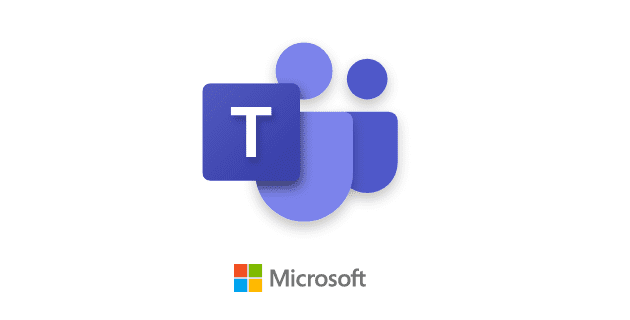
Hãy coi các phòng đột phá của Microsoft Teams như các cuộc họp phụ hoặc các cuộc họp nhỏ trong một cuộc họp lớn hơn. Ví dụ: bạn có thể tạo một phòng họp để những người trình bày cuộc họp cộng tác và thảo luận về các chiến lược khác nhau.
Bạn cũng có thể sử dụng các phòng nghỉ cho mục đích giáo dục và đào tạo từ xa. Ví dụ: bạn có thể nhóm các sinh viên của mình vào các phòng riêng để họ có thể dễ dàng cộng tác và làm việc trong các nhiệm vụ chung.
Chà, cũng thú vị như những phòng đột phá này, đôi khi chúng có thể không tải được hoặc một số tính năng nhất định không hoạt động. Hãy xem cách bạn có thể khắc phục những sự cố này.
⇒ Khắc phục nhanh : Đảm bảo những người đang gặp sự cố về phòng đột nhập Nhóm là một phần của nhóm chính.
Nếu một số người dùng nhất định không thể tham gia phòng đột phá, hãy đảm bảo họ đang chạy phiên bản ứng dụng Teams mới nhất. Thông thường, những người không thể tham gia phòng đang chạy các phiên bản ứng dụng lỗi thời. Để cập nhật ứng dụng, hãy nhấp vào ảnh hồ sơ của bạn và nhấn nút Kiểm tra bản cập nhật .
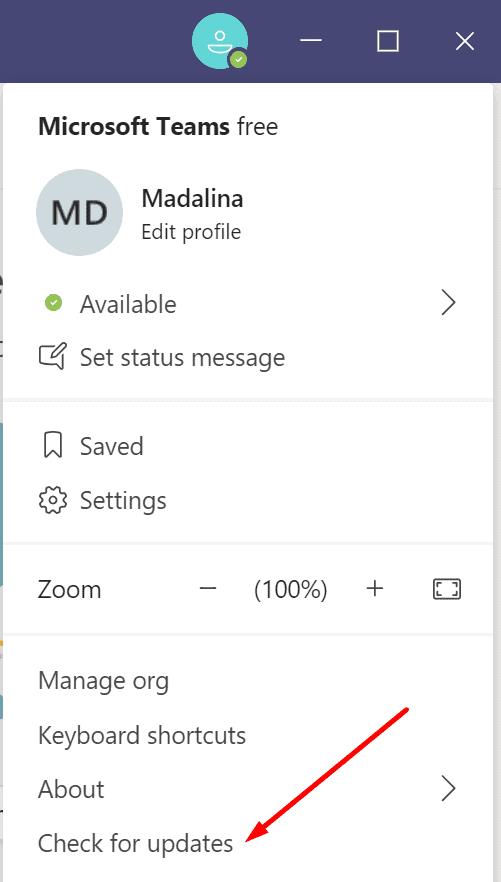
Chạy phiên bản hệ điều hành mới nhất trên máy tính của bạn cũng quan trọng không kém. Tốt nhất, hãy cài đặt phiên bản Windows 10 hoặc macOS mới nhất trên thiết bị của bạn. Microsoft Teams hỗ trợ một trong ba phiên bản macOS mới nhất. Cập nhật máy tính của bạn nếu bạn đang chạy các phiên bản hệ điều hành lỗi thời.
Trên Windows 10, đi tới Cài đặt → Cập nhật & Bảo mật → Windows Update → Kiểm tra các bản cập nhật.
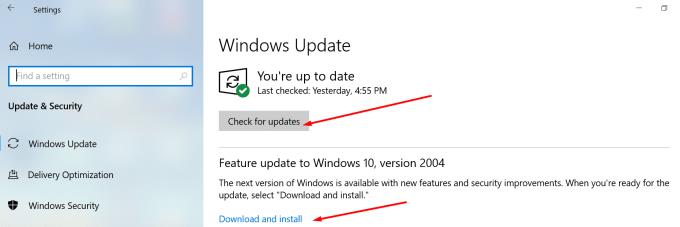
Trên máy Mac, nhấp vào menu Apple → chọn Tùy chọn hệ thống → nhấp vào Cập nhật phần mềm. Nhấn nút Cập nhật ngay.
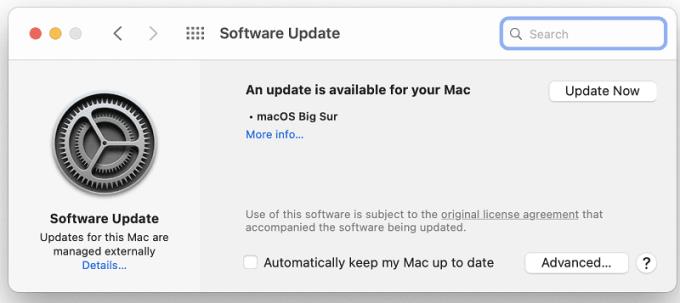
Tại thời điểm viết bài, bạn chỉ có thể khởi chạy các phòng đột phá trên máy tính để bàn. Nếu bạn hoặc những người dùng khác đang gặp phải các sự cố khác nhau khi tham gia các phòng đột phá, hãy thử sử dụng ứng dụng web. Khởi chạy ứng dụng dành cho máy tính để bàn và kiểm tra xem sự cố đã biến mất chưa. Người tham gia có thể tham gia phòng từ máy tính để bàn, thiết bị di động và web, nhưng có vẻ như kết nối máy tính để bàn ổn định hơn và ít bị trục trặc hơn.
Để tận hưởng đầy đủ các chức năng của phòng đột phá, người dùng nên bật tùy chọn “Trải nghiệm cuộc họp mới”.
Nhấp vào ảnh hồ sơ của bạn, đi tới Cài đặt và nhấp vào Chung .
Sau đó, trong Ứng dụng, hãy đánh dấu vào hộp kiểm Trải nghiệm Cuộc họp Mới .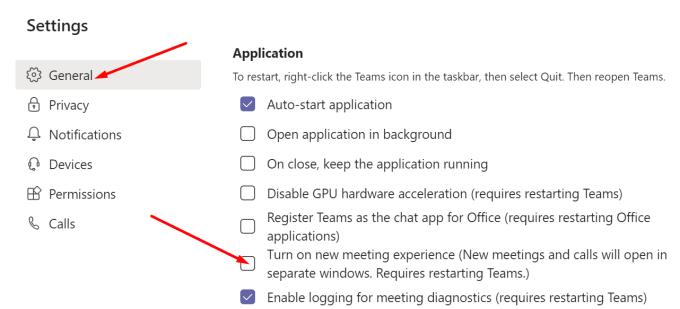
Khởi động lại Nhóm và kiểm tra xem bạn có nhận thấy bất kỳ sự khác biệt nào không.
Thoát Microsoft Teams hoàn toàn. Kết thúc mọi quy trình liên quan.
Nhấp đúp vào PC này và điều hướng đến C: \ Users \ UserName \ AppData \ Roaming \ Microsoft \ Teams .
Xác định vị trí và làm trống các thư mục bên dưới. Xóa các tệp nhưng giữ lại các thư mục.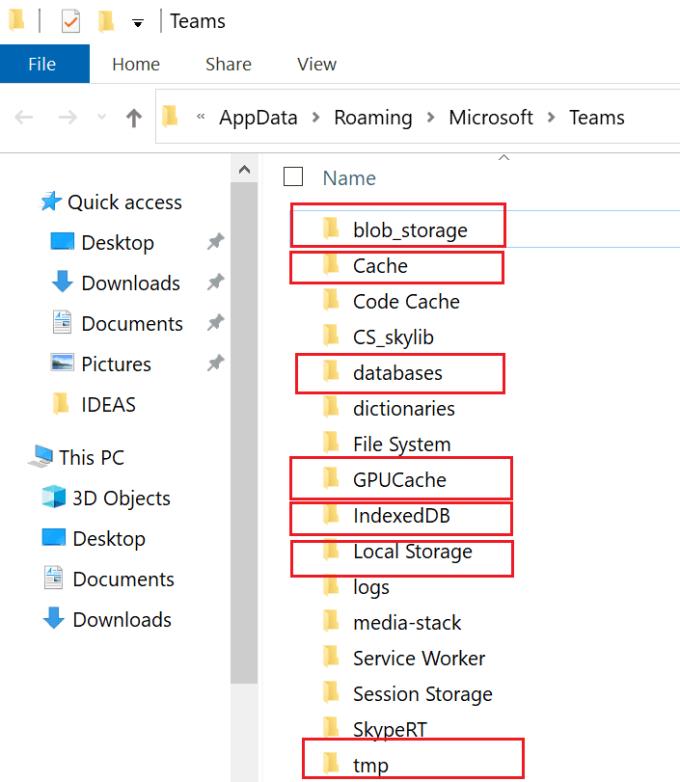
Khởi động lại Nhóm và kiểm tra xem sự cố đã biến mất chưa.
Nếu bạn đang sử dụng Mac, bạn sẽ tìm thấy các thư mục này trong “~ / Library / Application Support / Microsoft / Teams /.
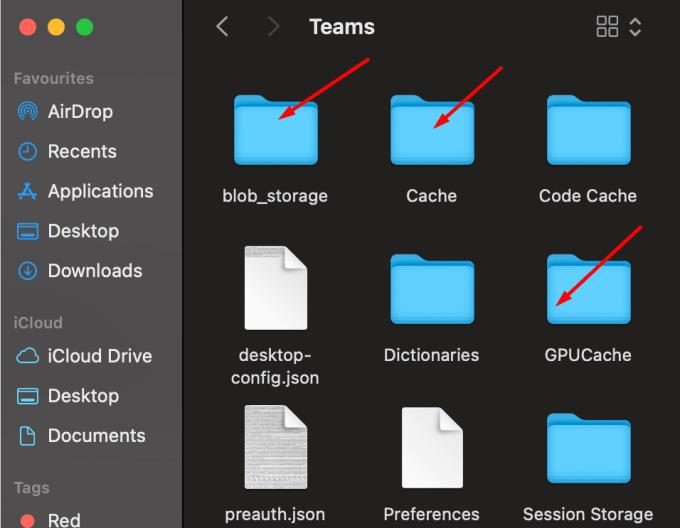
Nếu sự cố vẫn tiếp diễn, hãy gỡ cài đặt Teams, khởi động lại máy tính của bạn và cài đặt lại ứng dụng.
Không thể chỉ định trực tiếp một người tham dự từ phòng đột phá này sang phòng đột phá khác. Trên thực tế, bạn không thể di chuyển những người tham dự cuộc họp từ một phòng đột phá sang phòng chính. Trước tiên, bạn cần đóng phòng đột phá để chỉ định lại những người tham dự vào một phòng họp khác.
Nếu kết nối của bạn bị ngắt và bạn bị ngắt kết nối khỏi phòng đột kích, khi bạn đăng nhập lại, Nhóm sẽ đưa bạn vào phòng chính. Nếu bạn muốn vào lại phòng đột phá, bạn cần phải tham gia phòng đó theo cách thủ công.
Người tổ chức cuộc họp là người duy nhất có thể tạo các phòng đột phá và chỉ định mọi người cho họ. Và họ chỉ có thể làm điều đó trên ứng dụng dành cho máy tính để bàn.
Để kết luận, nếu bạn đang gặp phải nhiều sự cố về phòng đột nhập trên Teams, hãy sử dụng ứng dụng dành cho máy tính để bàn. Sau đó cập nhật nó và cài đặt các bản cập nhật hệ điều hành mới nhất. Đừng quên bật tính năng “Trải nghiệm cuộc họp mới”.
Bạn có quản lý để khắc phục sự cố phòng đột xuất đã đưa bạn đến trang này không? Cho chúng tôi biết trong các ý kiến dưới đây.
Hướng dẫn chi tiết cách bật phụ đề trực tiếp trên Microsoft Teams giúp người dùng theo dõi cuộc họp hiệu quả hơn.
Làm cách nào để cài đặt Microsoft Teams? Câu trả lời hay nhất: Để cài đặt Teams, hãy tải xuống trình cài đặt, chạy nó và đăng nhập bằng tài khoản của bạn. Đây là cách thực hiện.
Để THAY ĐỔI HÌNH ẢNH HỒ SƠ trên Microsoft Teams, hãy mở ứng dụng, nhấp vào biểu tượng tài khoản, nhấp vào Thay đổi ảnh hồ sơ và chọn một hình ảnh khác.
Nếu Microsoft Teams tiếp tục chạy sau khi đóng, do các quy trình nền vẫn đang hoạt động, bạn nên tìm cách tắt tùy chọn.
Microsoft Teams bao gồm một tùy chọn chế độ tối nếu bạn muốn sử dụng các ứng dụng có bảng màu này và tìm hiểu cách bật nó.
Bạn có thể sử dụng các bước sau để xóa tệp bộ nhớ cache của Microsoft Teams nhằm khắc phục sự cố với ứng dụng và cách thực hiện.
Để khắc phục lỗi Teams 0xcaa80000, hãy bật TLS 1.1 và 1.2 trong Cài đặt Internet, cập nhật ứng dụng và xóa bộ nhớ cache.
Dưới đây là cách tạo bản ghi của một cuộc gọi Microsoft Teams để phân phối.
Nếu người dùng khách không thể truy cập vào cuộc trò chuyện, hãy đảm bảo tùy chọn được bật trong Trung tâm quản trị và đảm bảo họ xuất hiện với tư cách là người dùng khách của nhóm.
Lỗi đã xảy ra trong tập lệnh trên trang này thực sự là một lỗi chung của Windows 10. Nó ảnh hưởng đến Nhóm, cũng như các chương trình khác.
MS Teams có thể hiển thị thông báo Vắng mặt mỗi khi người nào đó cố gắng gửi tin nhắn cho bạn hoặc @ đề cập đến bạn trong một kênh.
Không thể đăng nhập vào tài khoản Microsoft Teams của bạn? Khám phá những mẹo nào bạn có thể thử để cuối cùng nhận được.
Có hai cách chính để xuất danh sách các thành viên trong nhóm của bạn: bạn có thể chạy một tập lệnh hoặc thêm các thành viên của nhóm đó làm người nhận thư.
Nếu trạng thái Microsoft Teams của bạn gặp sự cố, hãy sử dụng tùy chọn đặt lại hoặc thiết lập cuộc họp cả ngày rồi xóa nó.
Người dùng nhóm có thể tắt bình luận cho các bài đăng cụ thể trên kênh Chung. Quyền này chỉ dành cho chủ sở hữu và người kiểm duyệt kênh.
Microsoft Teams có Trang xuất chuyên dụng mà bạn có thể sử dụng để xuất tin nhắn trò chuyện và tệp phương tiện. Sử dụng nó để xuất lịch sử trò chuyện của bạn.
Nếu Microsoft Teams không cho phép bạn tham gia cuộc họp, hãy xóa bộ nhớ cache của ứng dụng, sau đó đưa vào danh sách trắng groups.microsoft.com.
Nếu bạn muốn những người bên ngoài tổ chức cộng tác chặt chẽ với nhóm của mình, hãy cho phép họ truy cập với tư cách khách.
Nếu Microsoft Teams không kết nối được bạn với cuộc họp âm thanh hoặc video, hãy đảm bảo kết nối mạng của bạn ổn định. Sau đó, xóa bộ nhớ cache của ứng dụng.
Nếu trải nghiệm cuộc họp mới không khả dụng trong cài đặt Nhóm, hãy cập nhật ứng dụng và thay thế các tệp Nhóm của bạn.
Skype liên tục ngắt kết nối và kết nối lại cho thấy kết nối mạng của bạn không ổn định hoặc bạn không có đủ băng thông.
Hướng dẫn chi tiết cách bật phụ đề trực tiếp trên Microsoft Teams giúp người dùng theo dõi cuộc họp hiệu quả hơn.
Khi bạn quyết định rằng bạn đã hoàn tất tài khoản Instagram của mình và muốn xóa nó. Dưới đây là hướng dẫn giúp bạn xóa tài khoản Instagram của mình tạm thời hoặc vĩnh viễn.
Để sửa lỗi Teams CAA50021, hãy liên kết thiết bị của bạn với Azure và cập nhật ứng dụng lên phiên bản mới nhất. Nếu sự cố vẫn tiếp diễn, hãy liên hệ với quản trị viên của bạn.
Ngoài ra, hãy xem cách bạn có thể ghi lại cuộc họp Zoom cục bộ hoặc lên đám mây, cách bạn có thể cho phép người khác ghi lại bất kỳ cuộc họp Zoom nào.
Nhanh chóng tạo một cuộc thăm dò Skype để chấm dứt bất kỳ cuộc thảo luận nào. Xem chúng dễ dàng tạo ra như thế nào.
Nếu một số nhãn Google Maps không còn phù hợp, bạn chỉ cần xóa chúng. Đây là cách bạn có thể làm điều đó.
Nếu Microsoft Kaizala không hoạt động trên máy tính của bạn, hãy xóa bộ nhớ cache của trình duyệt, tắt tiện ích mở rộng và cập nhật phiên bản trình duyệt của bạn.
Để khắc phục lỗi Nhóm CAA301F7, hãy chạy ứng dụng ở chế độ tương thích với quyền quản trị viên và xóa dữ liệu đăng nhập Nhóm của bạn khỏi Trình quản lý thông tin xác thực.
Nghe âm thanh WhatsApp trước khi gửi nó có thể là một cách cứu nguy. Bằng cách xem trước âm thanh, bạn có thể nghe xem giọng nói của mình có đúng như ý bạn không. Đảm bảo rằng âm thanh bạn đang gửi trong WhatsApp là hoàn hảo bằng cách xem trước nó với các bước sau.



























